Bei Jitsi handelt es sich um eine Softphone-Anwendung für Ihren Windows-PC. Mit Jitsi können Sie Ihren Windows-PC als Endgerät für die IP-Telefonie nutzen. Die folgende Einrichtungsanleitung hilft Ihnen dabei, Jitsi mit fonial einzurichten.
Zunächst müssen Sie die Softphone-Anwendung Jetsi auf der Hersteller-Seite downloaden.
Ziel anlegen
Legen Jitsi als Ziel im fonial Kundenkonto an.
SIP-Benutzerdaten aufrufen
Für die Einrichtung von Jitsi mit der fonial Cloud-Telefonanlage werden SIP-Benutzerdaten benötigt, die Sie so aufrufen können:
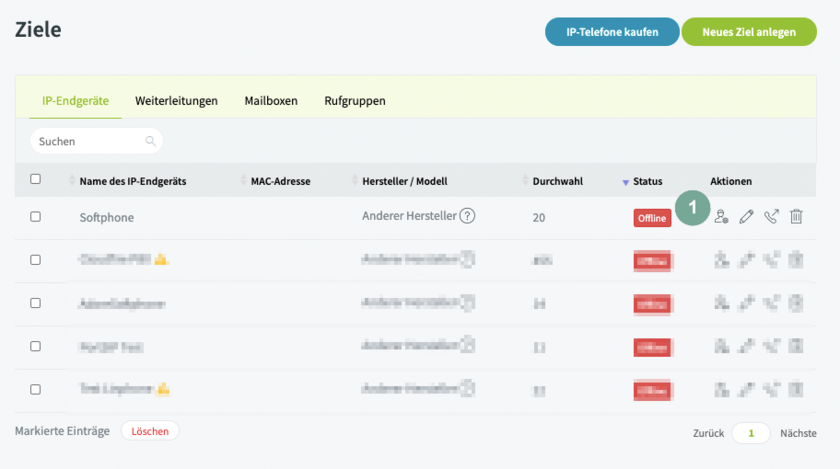

Sie sehen nun die SIP-Benutzerdaten.
Einrichtungsanleitung zu Jitsi
Jitsi als Weiterleitungsziel festlegen
Damit Jitsi erreichbar ist, müssen Sie es als Weiterleitungsziel festlegen.
Navigieren Sie dazu zum Punkt "Telefonanlage" und anschließend zu "Rufnummern". Bearbeiten Sie die Rufnummer, die mit Ihrem Softphone verknüpft ist. In den Einstellungen unter Punkt 4 können Sie Jitsi als Weiterleitungsziel festlegen.